Situatie
Actualizarea Windows este o caracteristică esențială a sistemului de operare Windows care ține sistemul dvs. să fie difuzat și protejat împotriva atacurilor rău intenționate. Dar, uneori, s-ar putea să vă confruntați cu diverse probleme atunci când mergeți pentru Windows Update. Aceasta indică faptul că este momentul potrivit pentru Resetarea componentelor Windows Update.
Backup
Există mai multi pași în resetarea manuală, dar înainte de a începe trebuie să creați Punctul de restaurare a unui sistem pentru a evita problemele dacă lucrurile nu merg bine. Iată articolul detaliat despre modul de creare a punctului de restaurare a sistemului în Windows 10/8/7.
Solutie
Pasi de urmat
Opriți serviciile BITS, WUAUSERV, APPIDSVC și CRYPTSVC. Executați următoarea comandă unul câte unul. Copiați și lipiți fiecare rând în promptul de comandă și apăsați pe Enter.
net stop bits
net stop wuauserv
net stop appidsvc
net stop cryptsvc
Ștergeți fișierul qmgr * .dat. Inserați următoarea comandă în comanda de prompt și apăsați pe Enter.
Del “%ALLUSERSPROFILE%Application DataMicrosoftNetworkDownloaderqmgr*.dat”
Redenumiți directorul SoftwareDistribution și catroot2. Tastați următoarea comandă unul câte unul și apăsați Enter.
Resetați serviciul BITS și serviciul de actualizare Windows. Inserați următoarea comandă unul câte unul și apăsați Enter.
sc.exe sdset bits D:(A;;CCLCSWRPWPDTLOCRRC;;;SY)(A;;CCDCLCSWRPWPDTLOCRSDRCWDWO;;;BA)(A;;CCLCSWLOCRRC;;;AU)(A;;CCLCSWRPWPDTLOCRRC;;;PU)
sc.exe sdset wuauserv D:(A;;CCLCSWRPWPDTLOCRRC;;;SY)(A;;CCDCLCSWRPWPDTLOCRSDRCWDWO;;;BA)(A;;CCLCSWLOCRRC;;;AU)(A;;CCLCSWRPWPDTLOCRRC;;;PU)
Reînregistrarea fișierelor BITS și a fișierelor DLL aferente. Trebuie să vă înregistrați după fișierul dll pentru a finaliza procesul. Tastați fiecare rând în promptul de comandă și apăsați Enter.
regsvr32.exe atl.dll
regsvr32.exe urlmon.dll
regsvr32.exe mshtml.dll
regsvr32.exe shdocvw.dll
regsvr32.exe browseui.dll
regsvr32.exe jscript.dll
regsvr32.exe vbscript.dll
regsvr32.exe scrrun.dll
regsvr32.exe msxml.dll
regsvr32.exe msxml3.dll
regsvr32.exe msxml6.dll
regsvr32.exe actxprxy.dll
regsvr32.exe softpub.dll
regsvr32.exe wintrust.dll
regsvr32.exe dssenh.dll
regsvr32.exe rsaenh.dll
regsvr32.exe gpkcsp.dll
regsvr32.exe sccbase.dll
regsvr32.exe slbcsp.dll
regsvr32.exe cryptdlg.dll
regsvr32.exe oleaut32.dll
regsvr32.exe ole32.dll
regsvr32.exe shell32.dll
regsvr32.exe initpki.dll
regsvr32.exe wuapi.dll
regsvr32.exe wuaueng.dll
regsvr32.exe wuaueng1.dll
regsvr32.exe wucltui.dll
regsvr32.exe wups.dll
regsvr32.exe wups2.dll
regsvr32.exe wuweb.dll
regsvr32.exe qmgr.dll
regsvr32.exe qmgrprxy.dll
regsvr32.exe wucltux.dll
regsvr32.exe muweb.dll
regsvr32.exe wuwebv.dll
Ștergeți valorile incorecte ale regiștrilor din Registry Editor. Apăsați tasta Windows + R și tastați regedit.exe și apăsați Enter. Se va deschide Editorul de registri. Acum, navigați la următoarea locație și ștergeți următoarele intrări, dacă există.
HKEY_LOCAL_MACHINECOMPONENTS
PendingXmlIdentifier
NextQueueEntryIndex
AdvancedInstallersNeedResolving
9.Reporniți computerul. Trebuie să marcați acest articol astfel încât după repornirea calculatorului să puteți accesa acest tutorial.
10.Reset Winsock. Copy and paste the following command to the administrative command prompt and press Enter.
netsh winsock reset
11.Începeți serviciile BITS, WUAUSERV, APPIDSVC și CRYPTSVC. Executați următoarea comandă unul câte unul.
net start bits
net start wuauserv
net start appidsvc
net start cryptsvc
12.Reporniți PC-ul și încercați din nou să actualizați ferestrele 10. Cel mai probabil, vă va rezolva problema.

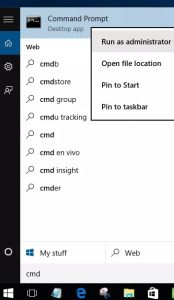
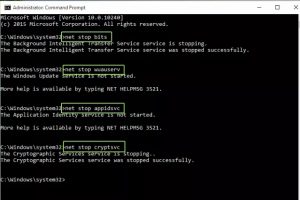
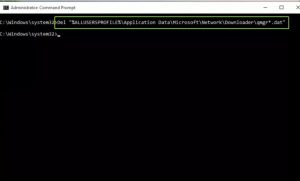
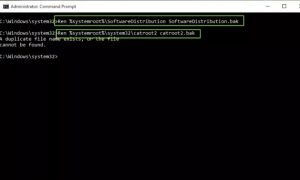

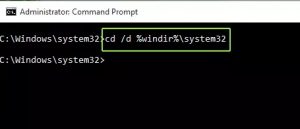
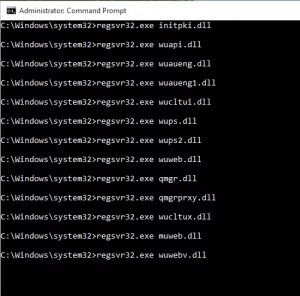
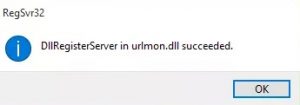



Leave A Comment?